Événements
29 avr., 14 h - 30 avr., 19 h
Participez à l’événement virtuel Windows Server ultime du 29 au 30 avril pour des sessions techniques approfondies et des Q&A en direct avec les ingénieurs Microsoft.
iciCe navigateur n’est plus pris en charge.
Effectuez une mise à niveau vers Microsoft Edge pour tirer parti des dernières fonctionnalités, des mises à jour de sécurité et du support technique.
Vous pouvez utiliser cette rubrique pour créer une stratégie d’accès dans la console cliente IPAM.
Pour effectuer cette procédure, il est nécessaire d’appartenir au minimum au groupe Administrateurs ou à un groupe équivalent.
Notes
Vous pouvez créer une stratégie d’accès pour un utilisateur spécifique ou pour un groupe d’utilisateurs dans Active Directory. Quand vous créez une stratégie d’accès, vous devez sélectionner un rôle IPAM intégré ou un rôle personnalisé que vous avez créé. Pour plus d’informations sur les rôles personnalisés, consultez Créer un rôle d’utilisateur pour le contrôle d’accès.
Dans le Gestionnaire de serveur, cliquez sur IPAM. La console cliente IPAM s’affiche.
Dans le volet de navigation, cliquez sur CONTRÔLE D’ACCÈS. Dans le volet de navigation inférieur, cliquez avec le bouton droit sur Stratégies d’accès, puis cliquez sur Ajouter une stratégie d’accès.
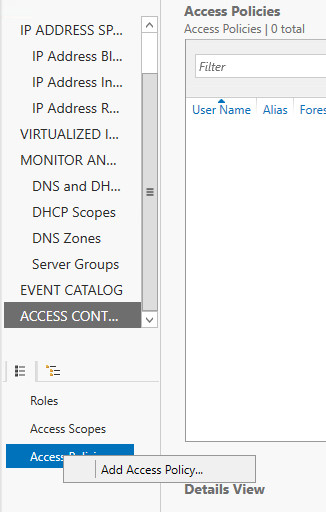
La boîte de dialogue Ajouter une stratégie d’accès s’ouvre. Dans Paramètres utilisateur, cliquez sur Ajouter.
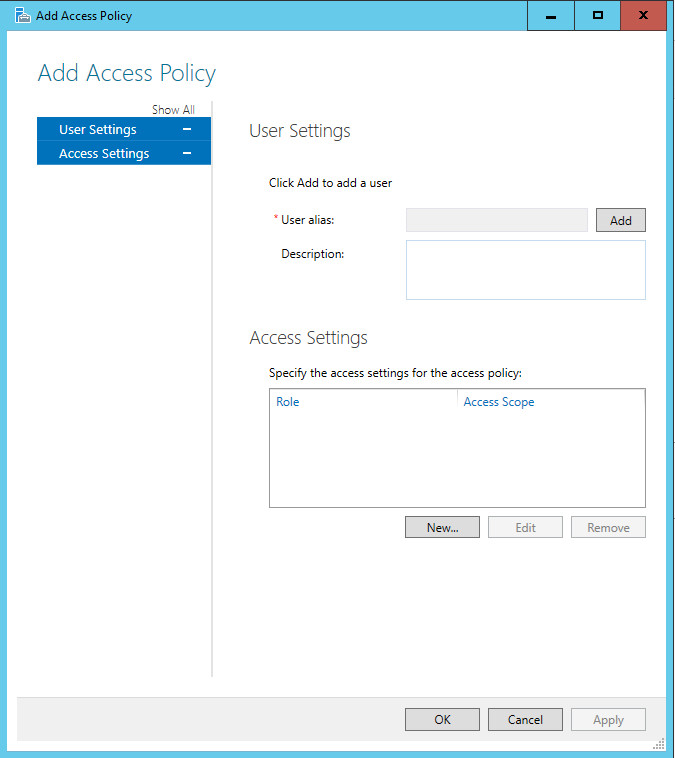
La boîte de dialogue Sélectionner un utilisateur ou un groupe s’ouvre. Cliquez sur Emplacements.
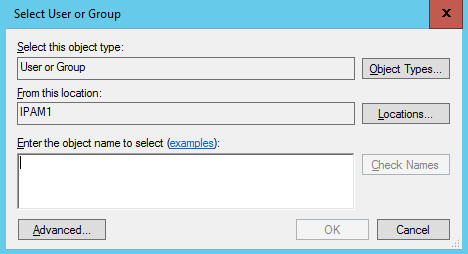
La boîte de dialogue Emplacements s’ouvre. Accédez à l’emplacement contenant le compte d’utilisateur, sélectionnez-le, puis cliquez sur OK. La boîte de dialogue Emplacements se ferme.
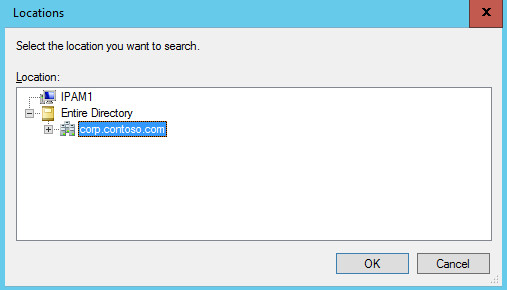
Dans la boîte de dialogue Sélectionner un utilisateur ou un groupe, dans Entrez le nom de l’objet à sélectionner, tapez le nom du compte d’utilisateur pour lequel vous souhaitez créer une stratégie d’accès. Cliquez sur OK.
Dans Ajouter une stratégie d’accès, Paramètres utilisateur, l’Alias de l’utilisateur contient désormais le compte d’utilisateur auquel la stratégie s’applique. Dans Paramètres d’accès, cliquez sur Nouveau.
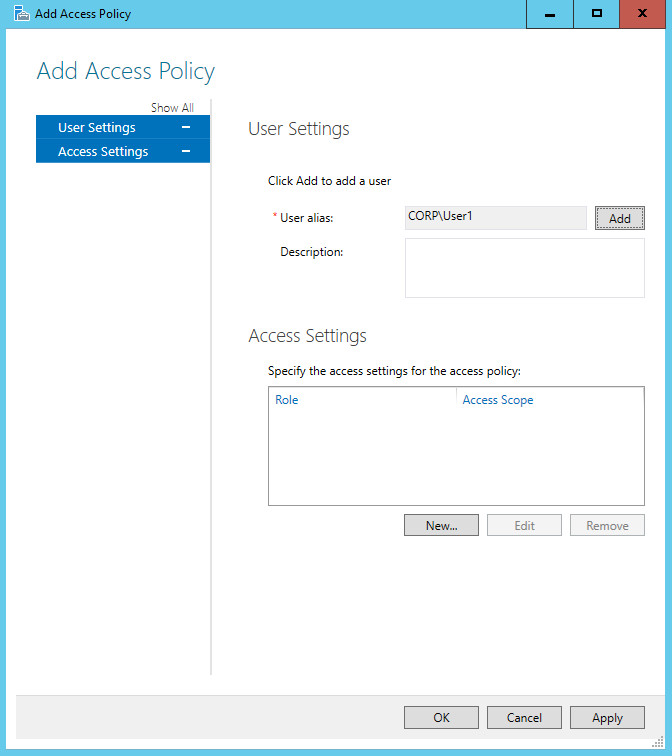
Dans Ajouter une stratégie d’accès, Paramètres d’accès est remplacé par Nouveau paramètre.
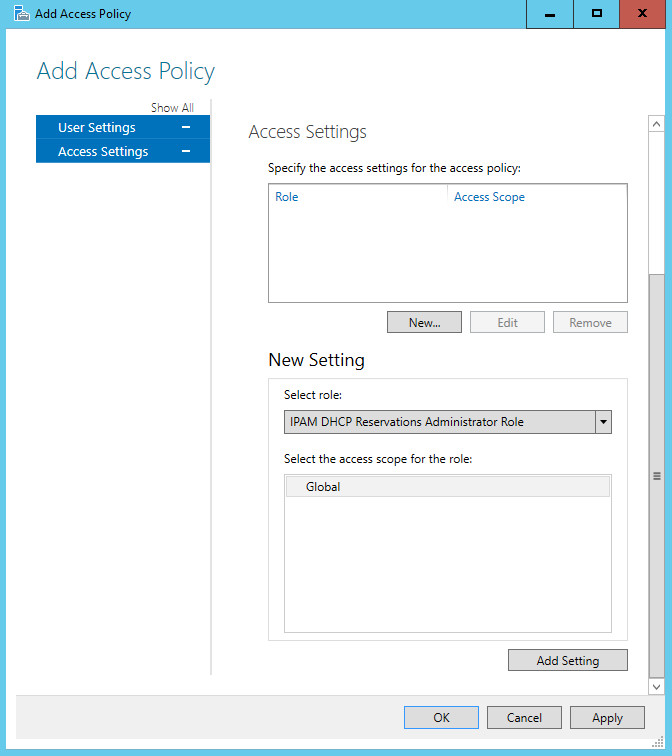
Cliquez sur Sélectionner un rôle pour développer la liste des rôles. Sélectionnez l’un des rôles intégrés ou, si vous avez créé des rôles, sélectionnez l’un des rôles que vous avez créés. Par exemple, si vous avez créé le rôle IPAMSrv à appliquer à l’utilisateur, cliquez sur IPAMSrv.
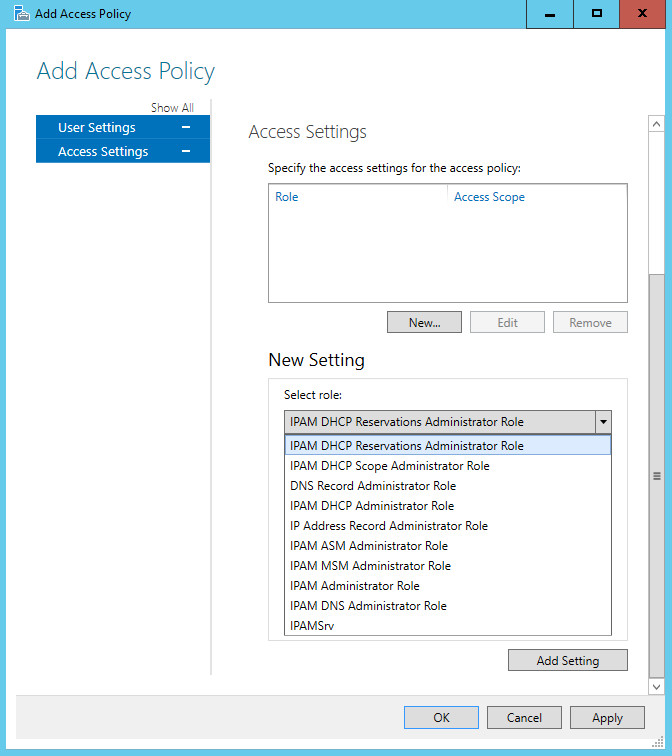
Cliquez sur Ajouter un paramètre.
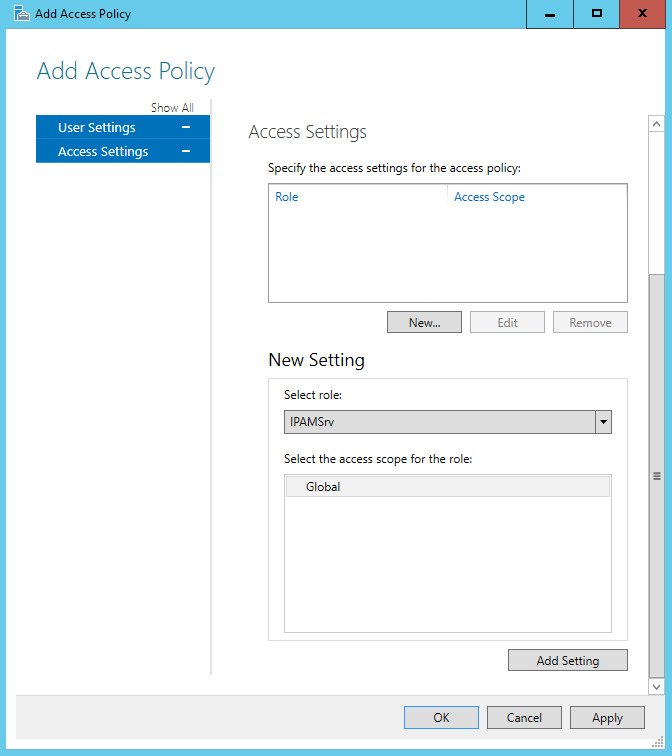
Le rôle est ajouté à la stratégie d’accès. Pour créer des stratégies d’accès supplémentaires, cliquez sur Appliquer, puis répétez ces étapes pour chaque stratégie à créer. Si vous ne souhaitez pas créer de stratégies supplémentaires, cliquez sur OK.
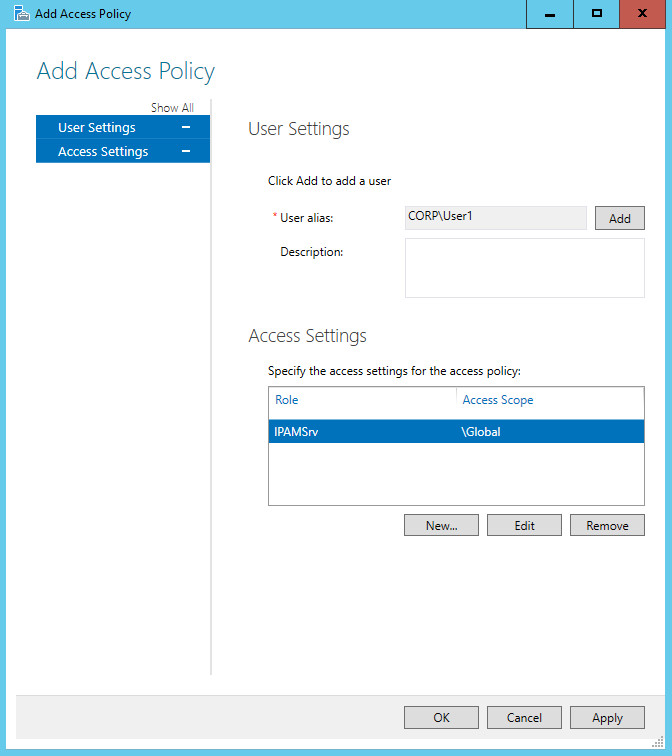
Dans le volet d’affichage de la console cliente IPAM, vérifiez que la stratégie d’accès a été créée.
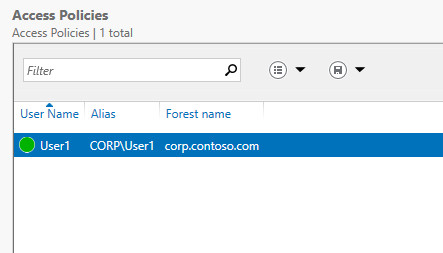
Événements
29 avr., 14 h - 30 avr., 19 h
Participez à l’événement virtuel Windows Server ultime du 29 au 30 avril pour des sessions techniques approfondies et des Q&A en direct avec les ingénieurs Microsoft.
ici